경우 IMAP mailbox 은 전체 또는 접근하는 디스크 사용에 대한 제한,귀하의 계정이 필요할 수 있습을 보관하는 메시지에 복사하여 오프라인에서 위치를 귀하의 컴퓨터입니다. 이렇게 하면 기록 메시지를 영구적으로 삭제하지 않고 사서함 내의 공간을 확보할 수 있습니다.
다음 가이드는 아웃룩 2007/2010/2013 에서 아카이브 위치를 만드는 방법을 설명해야 합니다.
에서 아카이브 데이터 파일 만들기
메시지 보관을 위한 로컬 폴더 위치/데이터 파일이 없는 경우-아래 단계에 따라 새 데이터 파일을 만들 수 있습니다.
- 파일 메뉴(아웃룩의 도구 메뉴)로 이동 2007):
- 계정 설정 메뉴 열기:
- 데이터 파일에 대한 계정 설정 메뉴 내의 탭으로 이동:
- 추가를 선택하여 새 데이터 파일(을 만듭니다.태평양 표준시 파일):
- 데이터 파일의 파일 이름을 입력하고 필요한 경우 위치를 선택합니다.:
- 이제 폴더 창에서 새 폴더 위치가 추가되었음을 확인할 수 있습니다:
- 메일 항목을 복사할 하위 폴더를 추가하려면 폴더 제목을 마우스 오른쪽 단추로 클릭합니다:
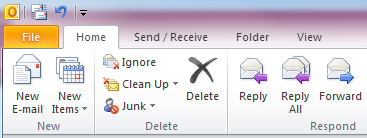
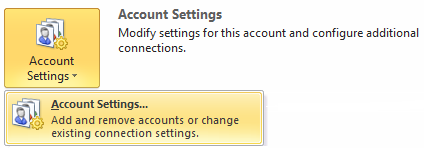
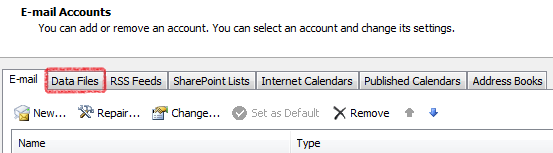

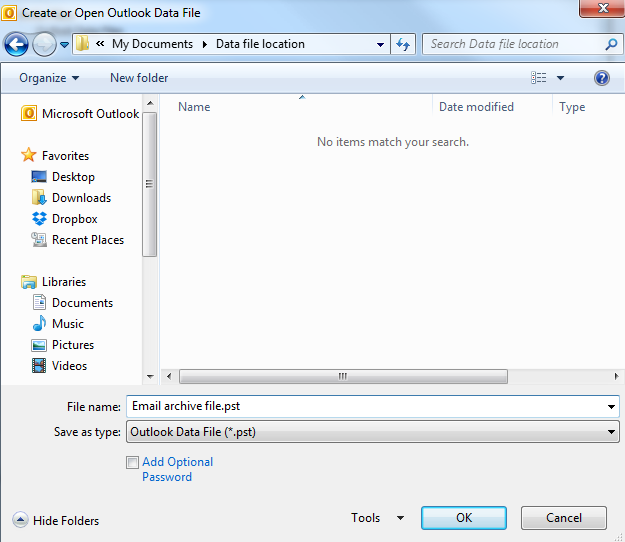
그런 다음 확인을 선택하여 새 데이터 파일을 만듭니다.
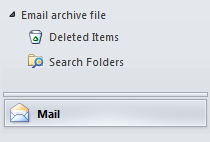
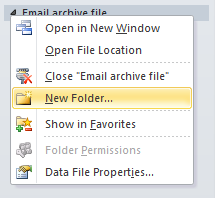
메시지 보관 위치/데이터 파일-을 생성한 후,이 데이터 파일의 메일함에 있는 메일들을 이 데이터 파일에서 생성한 폴더로 복사할 수 있습니다. 그러면 메시지가 선택한 위치로 이동되고 자동으로 제거됩니다.
또한’파일’메뉴로 이동하여 정리 도구 메뉴를 선택한 다음 아카이브를 선택하여 자동 보관 기능을 사용할 수 있습니다:
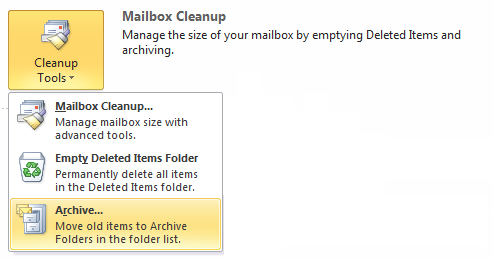
보관하려는 폴더 선택-메시지를 보관할 날짜 범위를 설정하고 보관된 메시지를 이동할 데이터 파일 위치를 선택합니다. 선택한 폴더/날짜 범위에 대한 메시지를 자동으로 보관하려면 확인을 선택합니다:
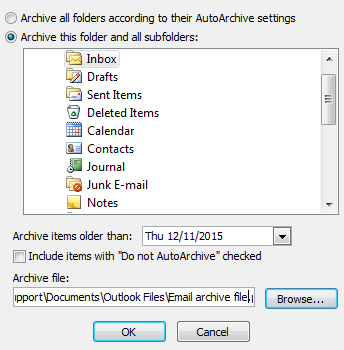
계정이 아웃룩에서 동기화가 완료되면,당신은 웹 메일에 로그인하여 계정의 디스크 사용량이 업데이트되었는지 확인할 수 있습니다:https://webmail.lcn.com.
그게 다야! 이제 아웃룩과 이메일을 보관했습니다.